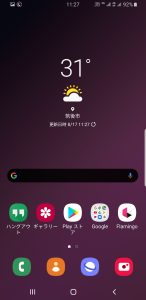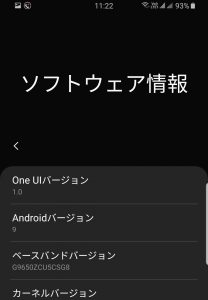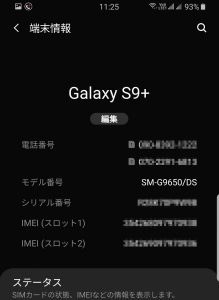今更ですがGalaxy S9+をPieにアップデートします。
そもそもroot化してあるのでOTAでのアップデートはできないのでOdinを使って手動でやります。
手順
1.最新のファームウェアをダウンロード
2.必要ならば、Samsung USBドライバーをインストールします(既にこれを行っている場合は不要です。)
3.Odin (最新バージョン)をダウンロードします。
4.ファームウェアファイルを展開します。
5. Odinファイルを展開します。
6. Galaxy S9+が接続されている場合、PCから切断します。
7. Galaxy S9+をダウンロードモードで起動します。
デバイスの電源を切ります。 画面が消えてから6〜7秒待ちます。
警告画面が表示されるまで、ボリュームダウン+ Bixby + Powerの3つのボタンを同時に押し続けます。
ボリュームアップを押して、ダウンロードモードを続行します。
8.Odin を起動します。
9.USBケーブルを使用してデバイスを接続します。 Odinがデバイスを認識したのを確認。
認識されると、Added !!が表示されます。
10.ファームウェアファイルをOdinにロードします。
[BL]タブをクリックし、BLテキストで始まるファイルを選択します。
[AP]タブをクリックし、APテキストで始まるファイルを選択します。
[CP]タブをクリックし、CPテキストで始まるファイルを選択します。
[CSC]タブをクリックし、HOME_CSCテキストで始まるファイルを選択します。 HOME_CSCファイルが使用できない場合は、CSCテキストで始まるファイルを選択します。
CSCファイルについて:HOME_CSCファイルを使用してもデバイスはリセットされず、電話のデータは削除されません。 ただし、通常のCSCファイルを選択すると、デバイスのCSCがCSCファイルのCSCと異なる場合、電話機は自動的にフォーマットされます。 CSCファイルの読み込みを無視することもできますが、それでも問題ありません。
※ファイルをロードすると、Odinはファームウェアファイルのmd5合計を確認しますが、これには少し時間がかかります。
11. [オプション]タブをクリックし、[Re-partition ]チェックボックスが選択されていないことを確認します。 PITタブは使用しない。
12.上記のとおり、すべてが正常であることを確認します。 確認したら、Odinの[スタート]ボタンをクリックして、デバイスのファームウェアのフラッシュを開始します。
インストールが完了するまで待ちます。その後、デバイスが自動的に再起動します。 Odinから正常にインストールされると、以下に示すPASSメッセージが表示されます。
13.再起動後に初期設定して完了。
端末情報
Pieにアップデート後、普通にVoLTEが使えるようになった。
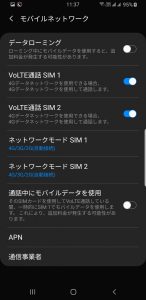
プライベートDNSの設定ができるようになっているので dns.adguard.com
を設定した。これでアプリを使うことなく広告カットができるようになる。
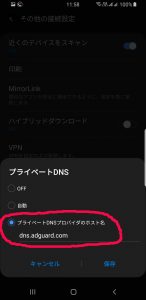
他にもカメラにナイトモードが追加されていたり、使いやすくなっていますね。